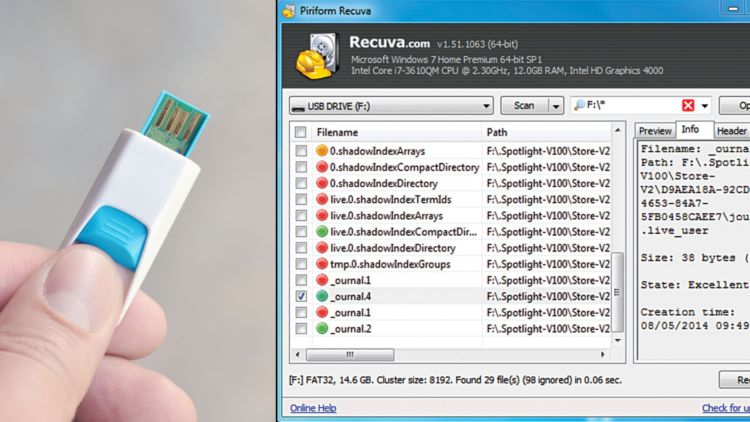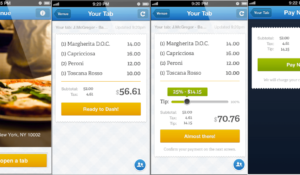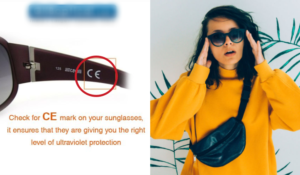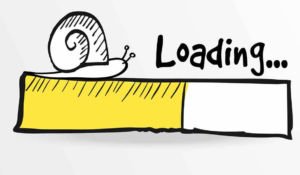Sebagai media penyimpanan, flashdisk masih banyak digunakan khususnya bagi para mahasiswa dan pekerja yang sehari-harinya bergelut dengan data. Semahal apa pun flashdisk yang kamu punya, sayangnya bagian dalamnya rentan rusak dan eror. Bisa jadi karena datanya yang rusak, komponen flashdisk-nya yang eror, data terhapus karena virus, dan masih banyak penyebab lainnya.
Nah, repotnya lagi, ketika ada data yang dianggap penting atau berharga yang terhapus atau hilang. Alih-alih panik dan bingung, mending kamu coba kembalikan data-data yang terhapus atau hilang dari flashdisk tersebut dengan cara-cara yang sudah Hipwee Tips rangkum berikut.
ADVERTISEMENTS
1. Mengembalikan data yang terhapus dengan Command Prompt, salah satu perintah bantuan yang bisa diakses pada Windows XP dan Windows 7
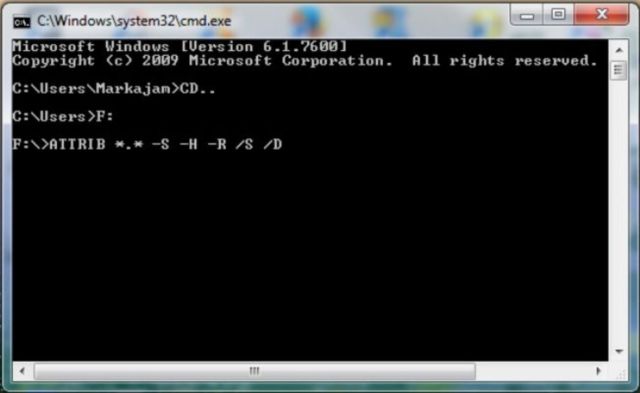
Command Prompt via dewailmu.id
- Tancapkan flashdisk ke komputer atau laptop.
- Klik Start pada pojok kiri bawah. Kemudian ketik CMD pada kolom ‘search’, klik Enter.
- Setelah Command Prompt terbuka, akan muncul tampilan C:\windows\system32\cmd.exe, ketikkan perintah CD kemudian klik Enter.
- Ketikkan alamat drive tempat flashdisk-mu berada, misal di F, maka ketik F: , hasilnya C:\Users>F: – Lalu tekan Enter.
- Setelah berhasil, masukkan perintah ATTRIB(spasi)*.*(spasi)-S(spasi)-H(spasi)-R(spasi)/S(spasi)/D kemudian tekan Enter.
- Coba cek flashdisk-mu sekarang, apakah file yang hilang sudah kembali atau belum. Jika belum berhasil, coba kode ATTRIB(spasi)-R(spasi)-A(spasi)-S(spasi)-H(spasi)*.*(spasi)/S(spasi)/D(spasi)/L lalu tekan Enter.
- Kalau belum berhasil juga, coba gunakan cara selanjutnya.
ADVERTISEMENTS
2. Menggunakan software Recuva. Software ini akan membantu mencari file yang ingin diselamatkan dan menampilkan hasilnya dengan sangat detail
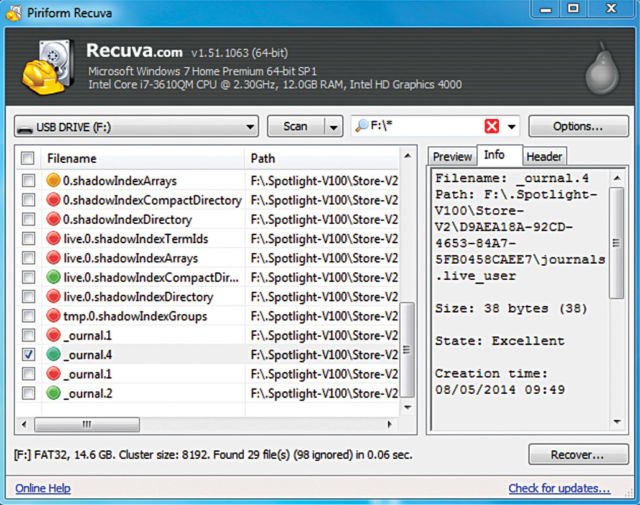
Recuva via electronicsforu.com
- Tancapkan flashdisk ke komputer atau laptop.
- Buka software Recuva. Kamu akan ditanyakan tentang jenis file apa yang ingin anda kembalikan. Pilih All Files lalu klik Next.
- Pada pilihan File Location, pilih In A Spesific Location > Browse > pilih drive USB flashdisk. Kemudian klik Next.
- Pada tampilan selanjutnya, centang pilihan Enable Deep Scan, setelah itu klik Start.
- Tunggu beberapa saat sampai software Recuva melakukan scan pada flashdisk.
- Jika sudah selesai, maka akan tampil file yang berwarna hijau, kuning, maupun merah. Hijau berarti bisa dikembalikan lagi, kuning berarti bisa dikembalikan tapi ada kemungkinan file rusak, sedangkan merah berarti file nggak bisa dikembalikan lagi.
- Untuk mengembalikan file, centang pada kotak yang sudah disediakan kemudian klik Recover.
ADVERTISEMENTS
3. Memanfaatkan software EaseUS Data Recovery Wizard untuk memulihkan file yang terhapus atau hilang karena kerusakan tertentu
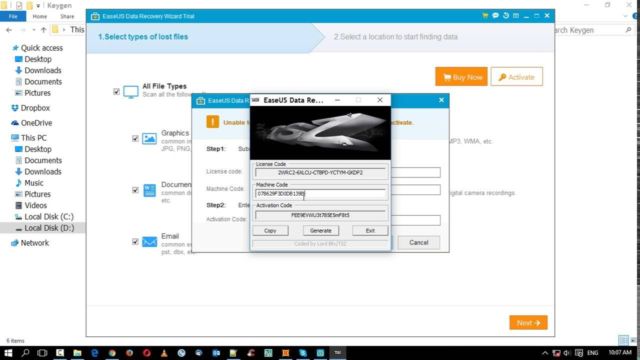
EaseUS Data Recovery Wizard via buglost621.weebly.com
- Tancapkan flashdisk di komputer atau laptop.
- Ketika membuka software, pilih jenis file yang ingin dikembalikan. Centang All Files kemudian klik Next.
- Pilih drive tempat flashdisk-mu berada. Klik Scan.
- Jika scan selesai, akan ada file yang muncul, file inilah yang terhapus dari flashdisk-mu.
- Untuk mengembalikannya, centang file yang ingin dikembalikan, kemudian klik Recover, lalu pilih lokasi di mana data tersebut akan dikembalikan. Pilih Flashdisk sebagai tempat penyimpanan.
- Beri nama file, terakhir klik OK. Tunggu proses recovery sampai selesai. Lalu cek file tersebut di flashdisk.
Sebenarnya ada beberapa software yang bisa membantu mengembalikan file-mu yang terhapus dari flashdisk, seperti Glary Undelete, Puran File Recovery, Disk Drill, Card Recovery, dan masih banyak lagi lainnya. Kalau memungkinkan, kamu bisa coba satu per satu cara di atas juga dengan beberapa software tambahan yang sudah disebutkan tadi sampai file-mu berhasil dikembalikan. Selamat mencoba ya, semoga berhasil!